网站内容和数据自然很重要,好在目前很多免费Linux控制面板都自带了站点异地备份功能,比如蜗牛比较喜欢的宝塔Linux面板就自带备份到七牛云存储、阿里云OSS存储、FTP空间三种异地备份插件,使用起来非常方便。当然如果你不想使用宝塔Linux面板,也想把站点内容定时异地备份到七牛云存储也是可以实现的。在这里就为大家介绍一个自动备份站点文件、数据库到七牛云的脚本。
1、七牛云账号注册。
有些朋友可能会问为什么要备份到七牛云?很简单,七牛云免费注册就能获取1G的存储空间,只要简单几步操作完成实名认证即可获取10G的存储空间,对于一般个人站点来说已经足够备份使用了。如果还没有七牛云存储空间的请参照此教程申请并完成实名认证:【七牛云】如何完成账号注册及实名认证来获取10G免费外链存储。
注册成功后先创建七牛云存储空间名称。点击左上角“产品列表”选择“对象存储”点击进入。

点击“新建存储空间”创建一个用于存放站点备份内容的存储空间。这里你自己填写的“存储空间名称”,请自己记住名称,因为备份脚本会用到。对于存储区域节点,大家可以根据自己VPS位置选择。访问限制选择“公开空间”。
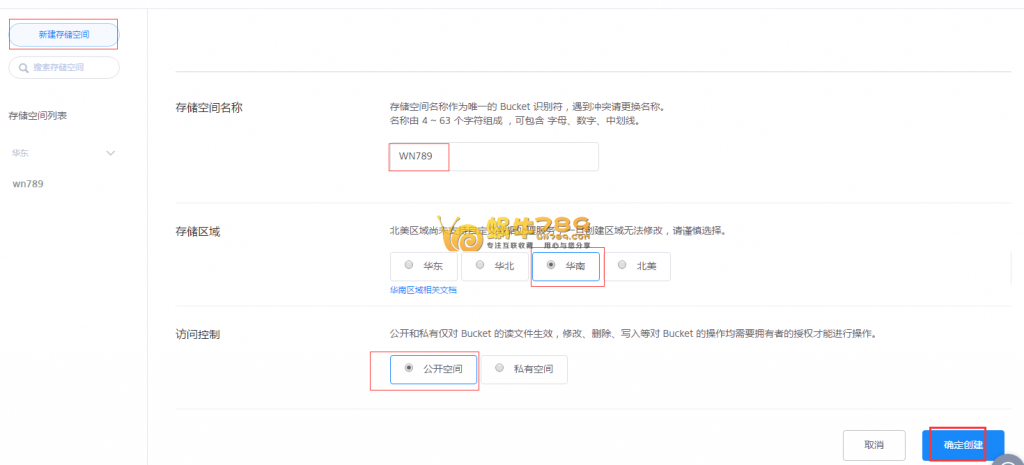
2、下载安装七牛云备份脚本。
因为是脚本下载后是“zip”文件,所以请先给自己的VPS安装一下zip软件,请先运行“apt-get install zip”或“yum install –y zip”安装zip。Python版本2.7以上。
#安装zip: yum install -y zip #安装wget: yum install -y wget #下载七牛云备份脚本: wget --no-check-certificate -O backuptoqiniu.zip https://github.com/wn789/www/raw/master/backuptoqiniu.zip #解压backuptoqiniu.zip并进入backuptoqiniu文件夹: unzip backuptoqiniu.zip && cd backuptoqiniu #安装脚本: python setup.py install
3、修改备份信息。
安装完成后,执行“vi backuptoqiniu.sh”编辑配置文件。不会编辑的,可以通过FTP软件把文件下载到本地再进行编辑(如何使用FTP软件管理自己的服务器,请参考Linux系统无需安装FTP软件 FlashFXP直接管理文件)。
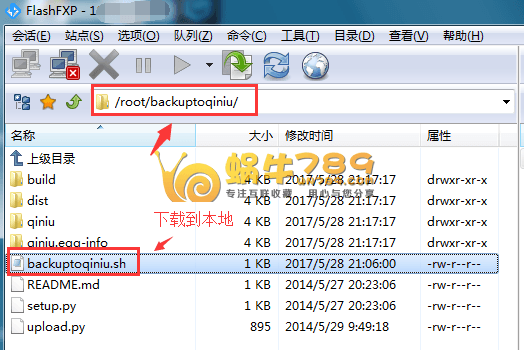
下载后编辑备份相关内容。只需修改下图红框内容即可。修改好后上传到服务器覆盖原文件。
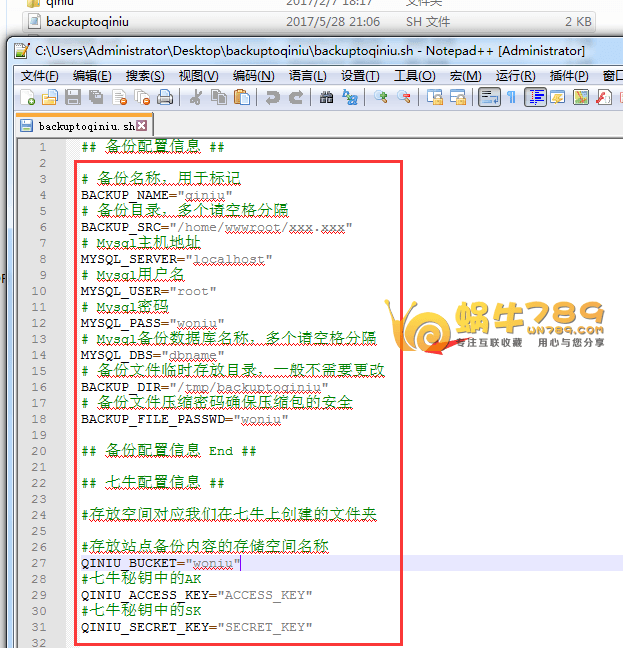
如何获取上图中需要秘钥?请打开七牛云并登录自己账户密码,获取密钥。。申请好七牛云存储空间账号后,点击右上角“个人面板”点击“密钥管理”获取密钥。
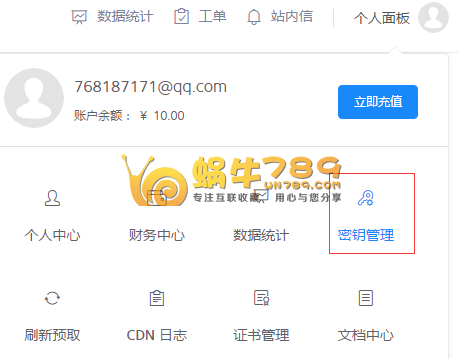
获取密钥后把密钥填写上去即可。
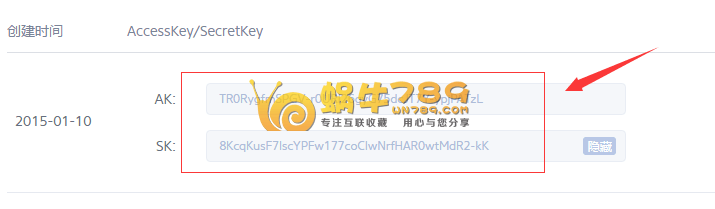
4、测试是否设置成功。
编辑完毕后,给backuptoqiniu.sh脚本加上运行权限,然后运行下面命令测试一下是否能正常运行。
cd backuptoqiniu && chmod +x backuptoqiniu.sh ./backuptoqiniu.sh
执行命令后显示如下图,表示安装设置脚本成功。
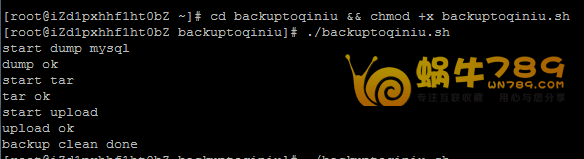
5、设置脚本自动执行周期。
执行下面命令,表示每天凌晨2点自动运行这个脚本。
crontab -e 0 2 * * 0 /bin/bash /root/backuptoqiniu/backuptoqiniu.sh #添加这个脚本
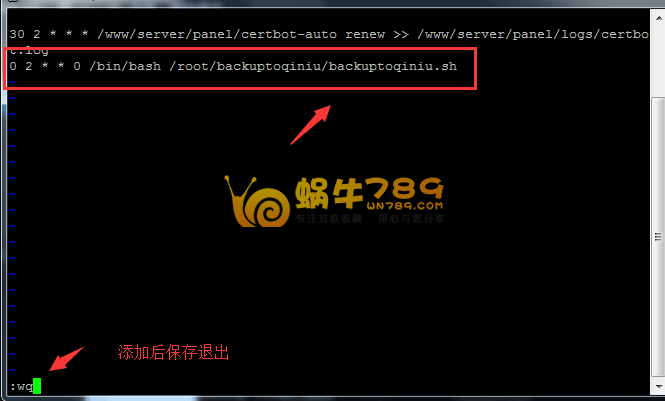


 蜗牛789
蜗牛789














无语,配置正确,上传也没问题,但是七牛就是不显示
我也遇到了,都是ok就是没上传的文件
我重新写了一个,现在没问题了